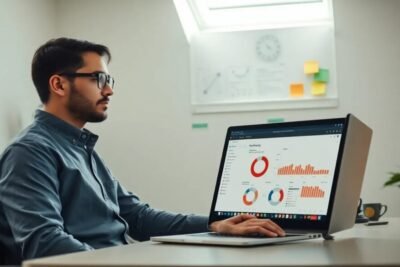
Cómo instalar Chromecast en TV Samsung
hace 5 días

Si estás buscando cómo instalar Chromecast en TV Samsung, has llegado al lugar adecuado. Esta guía te llevará a través de todos los pasos necesarios para que puedas disfrutar de tus contenidos favoritos en la pantalla grande de tu televisor. Chromecast es una herramienta versátil que transforma cualquier televisor en un dispositivo inteligente, permitiéndote transmitir contenido desde tu smartphone o tablet.
La instalación y configuración de Chromecast es un proceso sencillo que puede llevarte poco tiempo. A lo largo de este artículo, te proporcionaremos información valiosa sobre cómo conectar y configurar tu Chromecast, además de resolver algunos problemas comunes que podrías enfrentar. ¡Comencemos!
- Cómo conectar Chromecast a la red Wi-Fi
- ¿Cómo configurar Chromecast con un dispositivo móvil?
- ¿Cómo solucionar problemas de configuración en Chromecast?
- ¿Qué necesitas para empezar a usar Chromecast?
- ¿Cómo conectar Chromecast a televisores antiguos?
- ¿Cómo configurar Chromecast con Google TV?
- Cómo activar Chromecast en TV LG
- Preguntas relacionadas sobre la instalación de Chromecast
Cómo conectar Chromecast a la red Wi-Fi
Para disfrutar de todas las funciones de Chromecast, primero necesitas conectarlo a la red Wi-Fi de tu hogar. Este proceso es simple y directo. A continuación, te mostramos los pasos a seguir:
- Conecta el Chromecast a la entrada HDMI de tu televisor.
- Enchufa el cable de alimentación a una toma de corriente.
- Descarga la aplicación Google Home en tu dispositivo móvil.
- Abre la aplicación y sigue las instrucciones para configurar tu Chromecast.
Una vez que hayas seguido estos pasos, asegúrate de que tu dispositivo móvil esté conectado a la misma red Wi-Fi que deseas usar con Chromecast. La aplicación te guiará a través del proceso de conexión a la red.
Recuerda que la calidad de tu transmisión puede depender de la velocidad de tu conexión a Internet. Si experimentas problemas con la calidad, verifica la estabilidad de tu red Wi-Fi.
¿Cómo configurar Chromecast con un dispositivo móvil?
Configurar el Chromecast con tu dispositivo móvil es un proceso sencillo que solo tomará unos minutos. Aquí están los pasos para lograrlo:
- Abre la aplicación Google Home en tu móvil.
- Selecciona el icono de "+" para agregar un nuevo dispositivo.
- Elige "Configurar dispositivo" y sigue las instrucciones que aparecen en pantalla.
- Cuando se te pida, selecciona tu Chromecast de la lista de dispositivos disponibles.
Es importante que tu móvil esté conectado a la misma red Wi-Fi que quieres que use el Chromecast. Una vez que completes la configuración, podrás empezar a transmitir contenido fácilmente.
Además, asegúrate de tener la última versión de la aplicación Google Home para evitar problemas durante la configuración.
¿Cómo solucionar problemas de configuración en Chromecast?
A pesar de lo sencillo que es configurar el Chromecast, a veces pueden surgir problemas. Aquí hay algunas soluciones comunes que puedes intentar:
- Reinicia tanto el Chromecast como el televisor.
- Verifica que el Chromecast esté correctamente conectado a la entrada HDMI.
- Asegúrate de que tu dispositivo móvil está utilizando la misma red Wi-Fi.
- Si el problema persiste, considera restablecer el Chromecast a su configuración de fábrica.
Para restablecer el Chromecast, mantén presionado el botón en el dispositivo hasta que la luz parpadee. Esto eliminará todas las configuraciones anteriores y te permitirá comenzar de nuevo.
Recuerda que la aplicación Google Home también puede ofrecer soluciones específicas si encuentras algún error durante la configuración.
¿Qué necesitas para empezar a usar Chromecast?
Antes de comenzar a usar Chromecast, asegúrate de tener lo siguiente:
- Un Chromecast compatible.
- Un televisor con una entrada HDMI.
- Una red Wi-Fi estable.
- Un dispositivo móvil o tablet con Android 9.0 o superior.
Además, es recomendable tener el cable de alimentación y adaptadores originales que vienen con el Chromecast. Esto asegurará que el dispositivo funcione correctamente y no presente problemas de alimentación.
Una vez que tengas todo lo necesario, podrás disfrutar de una experiencia de transmisión sin interrupciones.
¿Cómo conectar Chromecast a televisores antiguos?
Si tienes un televisor más antiguo que no cuenta con una entrada HDMI, no te preocupes. Existen adaptadores que te permiten conectar tu Chromecast a un televisor con entradas RCA o incluso SCART. Aquí te explicamos cómo hacerlo:
- Consigue un adaptador HDMI a RCA.
- Conecta el Chromecast al adaptador y luego conecta el adaptador a tu televisor.
- Enciende el televisor y selecciona la entrada correspondiente.
Este método te permitirá disfrutar de los beneficios de Chromecast en televisores que no son compatibles de forma nativa. Sin embargo, la calidad de la imagen puede no ser tan alta como en un televisor moderno.
¿Cómo configurar Chromecast con Google TV?
Configurar Chromecast con Google TV es un proceso un poco diferente, ya que este modelo incluye un sistema operativo propio. Aquí tienes los pasos básicos:
- Conecta el Chromecast a tu televisor y enchúfalo a una fuente de alimentación.
- Enciende el televisor y selecciona la entrada HDMI adecuada.
- Sigue las instrucciones en pantalla para conectar a la red Wi-Fi.
La interfaz de Google TV es intuitiva y te permitirá acceder a múltiples aplicaciones y servicios de streaming, todo desde un solo lugar. Además, puedes vincular tu cuenta de Google para personalizar tu experiencia.
Si ya has utilizado Google TV antes, notarás que la configuración es muy similar a otros dispositivos de la misma plataforma.
Cómo activar Chromecast en TV LG
Activar Chromecast en un televisor LG es un proceso sencillo, ya que muchos modelos son compatibles. Asegúrate de tener el Chromecast conectado y sigue estos pasos:
- Abre la aplicación Google Home en tu dispositivo móvil.
- Selecciona el Chromecast que deseas activar.
- Haz clic en "Enviar pantalla" para comenzar a transmitir el contenido.
Recuerda que es esencial que ambos dispositivos estén conectados a la misma red Wi-Fi. Esto garantizará una conexión fluida y la mejor experiencia de visualización.
Preguntas relacionadas sobre la instalación de Chromecast
¿Cómo vincular el Chromecast a la TV?
Para vincular el Chromecast a la TV, simplemente conéctalo a una entrada HDMI y sigue el proceso de configuración a través de la aplicación Google Home en tu dispositivo móvil. Asegúrate de que tu televisor esté encendido y en la entrada correcta.
¿Cómo puedo obtener Chromecast en mi televisor Samsung?
Puedes obtener Chromecast en tu televisor Samsung simplemente conectando el dispositivo a la entrada HDMI. Luego, sigue las instrucciones de configuración en la aplicación Google Home. No necesitas un televisor inteligente, ya que Chromecast convierte cualquier televisor en uno.
¿Cómo abrir Chromecast en TV?
Para abrir Chromecast en tu TV, debes asegurarte de que el dispositivo esté conectado y encendido. Luego selecciona la entrada HDMI correspondiente en tu televisor. Puedes usar la aplicación Google Home para comenzar a transmitir contenido.
¿Cómo hacer que mi TV tenga Chromecast?
Si tu televisor no tiene Chromecast integrado, puedes comprar un dispositivo Chromecast y conectarlo a una entrada HDMI. Una vez conectado, sigue las instrucciones de configuración para disfrutar de todas las funciones de transmisión.
Si quieres conocer otros artículos parecidos a Cómo instalar Chromecast en TV Samsung puedes visitar la categoría Artículos.
Deja una respuesta





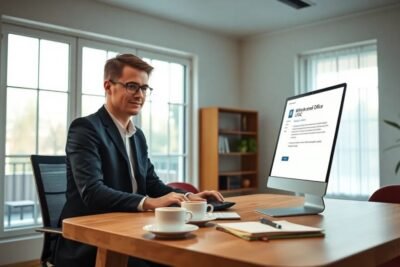





Más Artículos que pueden interesarte